TP-Link не працює Wi-Fi. Маршрутизатор не видає мережу Wi-Fi

- 1838
- 493
- Leo Kub
TP-Link: Wi-Fi не працює. Маршрутизатор не видає мережу Wi-Fi
Проблеми з роботою мережі Wi-Fi можна знайти не лише на маршрутизаторі TP-Link. Але конкретно в цій статті, ми спробуємо розібратися з цими маршрутизаторами. Розглянемо можливі причини, чому мережа Wi-Fi може не працювати, і чому маршрутизатор TP-Link не видає Wi-Fi. Якщо конкретніше, ми спробуємо вирішити такі проблеми:
- Маршрутизатор увімкнено і працює, але пристрої не бачать мережі Wi-Fi. Тобто маршрутизатор не передає його.
- Коли маршрутизатор TP-Link дає Wi-Fi, але Інтернет не працює.
З другою проблемою, коли є Wi-Fi, але Інтернет не працює, ми вже розбиралися у статті "без доступу до Інтернету" у Windows 7, "Limited" -in Windows 10 та Wi-Fi у Windows 11 без підключення до Інтернету. Дивіться ці статті, є вся необхідна інформація для вирішення цих проблем.
Ну, якщо ваші ноутбуки, планшети, смартфони та інші пристрої взагалі не бачать Wi-Fi, то вам потрібно шукати причину спочатку в маршрутизаторі. Тепер ми це зрозуміємо.
Ця стаття підходить для всіх TP-Link: TL-WR741N, TL-WR841N, TL-WR1043nd і T. D.
Що робити, якщо маршрутизатор TP-Link не видає Wi-Fi?
Ми робимо в першу чергу:
- Переконайтесь, що Wi-Fi на вашому пристрої увімкнено. Якщо ви бачите сітки своїх сусідів, але ваш власний не є, то дивіться цю статтю далі. Якщо ваша мережа Wi-Fi відображається, наприклад, на телефоні, а на комп’ютері, або планшетному ПК, то це дивіться цю статтю про зміну каналу.
- Якщо маршрутизатор новий, ви щойно купили його, то в мережі буде стандартне ім'я. Ви просто не можете одразу побачити її серед інших бездротових мереж ваших сусідів. Спробуйте вимкнути маршрутизатор і побачити, яка мережа зникне. Або просто встановіть свій кабельний маршрутизатор. Крім того, назва мережі Wi-Fi може змінитися на фабрику після скидання налаштувань маршрутизатора (коли ви самі здійснили скидання, або коли це сталося через невдачу в роботі маршрутизатора).
- Перезавантажте свій маршрутизатор.
Якщо проблема залишиться:
Переконайтесь, що ваш маршрутизатор увімкнено. Якщо ви увімкнули його в розетці, а індикатор живлення не спалює, можливо, потужність вимикається кнопкою на самому маршрутизаторі. Якщо є така кнопка. Зазвичай він підписується Увімкнено вимкнено.

TP-Link може не розповсюджувати Wi-Fi, оскільки бездротова мережа може бути відключена. Знову ж таки, кнопка на самому маршрутизаторі. Не всі моделі мають такі кнопки. Уважно подивіться на свій маршрутизатор. Така кнопка зазвичай підписується Wi-Fi і потонуло у цій справі. Ви можете натиснути його чимось гострим. Ось як це робиться на TP-Link TL-MR3220:

Натисніть на цю кнопку і подивіться, чи з’явилася мережа Wi-Fi на ваших пристроях.
Якщо ні, то ми перевіримо налаштування. Зайдіть у налаштування маршрутизатора в кабелі. Як це зробити, я написав у статті, як перейти до налаштувань маршрутизатора TP-Link? Нічого складного: ми підключаємо, збираємо адресу в браузері 192.168.1.1, або 192.168.0.1 (залежно від моделі) та вкажіть ім'я та пароль користувача. Якщо вони їх не змінили, то фабричний адміністратор та адміністратор повинні бути придатними.
У налаштуваннях перейдіть на вкладку Бездротовий. Якщо прошивка є російською, то Бездротовий режим. І ретельно подивіться, чи встановлені контрольні папери близько двох балів: Увімкнути радіо бездротового маршрутизатора (Увімкніть бездротове мовлення маршрутизатора) та Увімкнути трансляцію SSID (Увімкнути трансляцію SSID). Якщо ні, встановіть і натисніть кнопку Заощадити (Зберегти). Перезавантажте маршрутизатор.
До речі, на місцях Назва бездротової мережі (Назва мережі), ви можете встановити нове ім’я для вашої мережі Wi-Fi, яка буде розподілена на TP-Link.
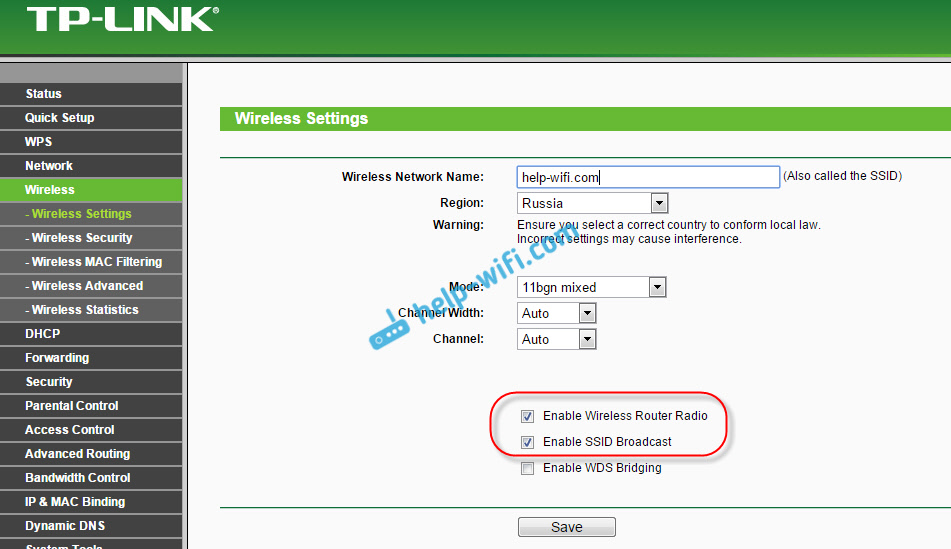
На нових маршрутизаторах TP-Link, з новим веб-інтерфейсом, ці налаштування можуть виглядати по-різному:
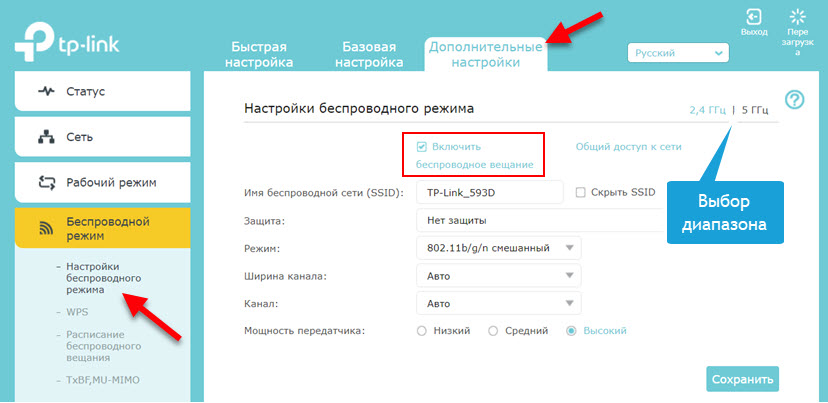
В принципі, це всі налаштування маршрутизатора, що відповідають за трансляцію мережі Wi-Fi та назву мережі. Якщо у вас є двокранний маршрутизатор, то ці параметри потрібно змінити (перевірити) окремо для мережі в діапазоні 2.4 ГГц і для 5 ГГц.
Не боляче перевірити, чи добре антена на самому маршрутизаторі добре виправлена (якщо вона знімається). Ну, ви все ще можете спробувати скинути налаштування та встановити маршрутизатор. Звичайно, не потрібно виключати поломку самого маршрутизатора. Ви все ще можете прочитати загальну статтю на цю тему: маршрутизатор не видає Інтернет через Wi-Fi. Що робити?
Це дуже важливо, після чого ваш маршрутизатор TP-Link перестав розподіляти Wi-Fi. Можливо, щось було змінено або налаштовано. Ви можете описати свою проблему в коментарях. Я спробую допомогти з порадою. Ну, не забудьте ділитися рішеннями, інформація стане в нагоді для багатьох.
- « Пароль адміністратора на 192 не підходить.168.1.1 або 192.168.0.1
- 192.168.1.1 або 192.168.0.1 -перейдіть у налаштування Wi -fi Router Wi -fi »

